Konfiguracja VPN w Windows 10: główne kierunki i metody
Od niedawna prywatne sieci wirtualne i stosowane do ich tworzenia i działania technologii VPN tak mocno weszły w nasze życie, że wyobrazić sobie komputer świat bez ich użycia dzisiaj już po prostu niemożliwe. W zasadzie, konfiguracja VPN w Windows 10 szczególnie trudne nie jest, jednak mało kto wie, że wykonanie takich czynności można na kilka sposobów, które dalej i oferowane do rozpatrzenia w całości.
VPN: co to jest i po co?
A należy zacząć od opisu samej technologii VPN, które stosuje się do tworzenia sieci i połączeń tego typu. Co to jest?
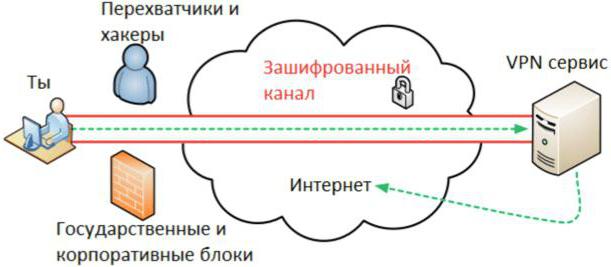
W podstawę stanowić zasada tunelowania ó metodę, która pozwala w pełni zaszyfrować wychodzący i przychodzący ruch, a także ominąć wszelkiego rodzaju blokady regionalnej poziomu ze strony niektórych zasobów internetowych. W pewnym sensie VPN działa praktycznie tak samo, jak i anonimowe serwery proxy, które pozwalają zmieniać zewnętrzny adres IP interfejsu komputerowego terminala lub urządzenia mobilnego na taki, do którego zakazy lub ograniczenia nie są zainstalowane (na przykład, dostęp do rosyjskich zasobów informacyjnych lub usług z Ukrainy).
Konfiguracja VPN w Windows 10 klasyczną metodą
Co do utworzenia połączenia VPN w najnowszych systemów operacyjnych firmy Microsoft, można zaproponować dwa sposoby. I pierwszy wielu towarowym jeszcze w poprzednim SYSTEMIE.
Konfiguracja VPN w Windows 10 w ten sposób polega na wykorzystaniu klasycznej ów Panelu sterowania» (a nie ustawień), gdzie wybiera «Centrum sieci i udostępniania”.
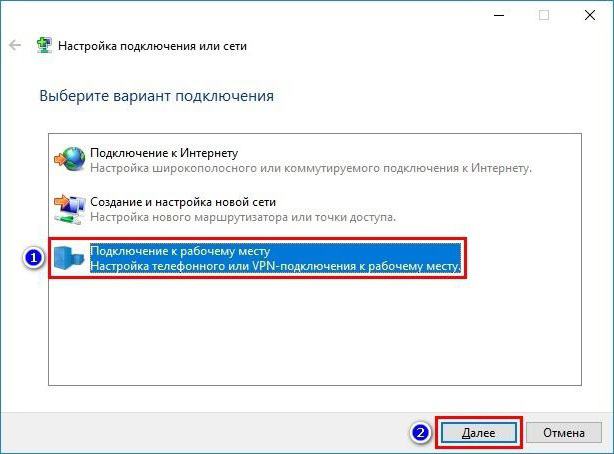
Tutaj jest wybierany tworzenie nowego połączenia do miejsca pracy na podstawie istniejącego połączenia, po czym wprowadza się nazwę połączenia, adres serwera w internecie i niestandardowe logowanie z hasłem, które można uzyskać u dostawcy. Tutaj wszystko jest proste. Pełna analogia z Windows 7.
Konfiguracja połączenia VPN w Windows 10 specjalnymi środkami systemu
Ale jak wiadomo, w dziesiątej wersji systemu nie jedna «Panel sterowania», a dwa. Drugi – to menu opcji. I to można go użyć do utworzenia połączenia na podstawie VPN.
Konfiguracja VPN w Windows 10 w tej wersji zaczyna się od wejścia do menu ustawień z wyborem partycji sieci i internetu. W lewej części znajduje się specjalne menu, w którym jest obecny i VPN.
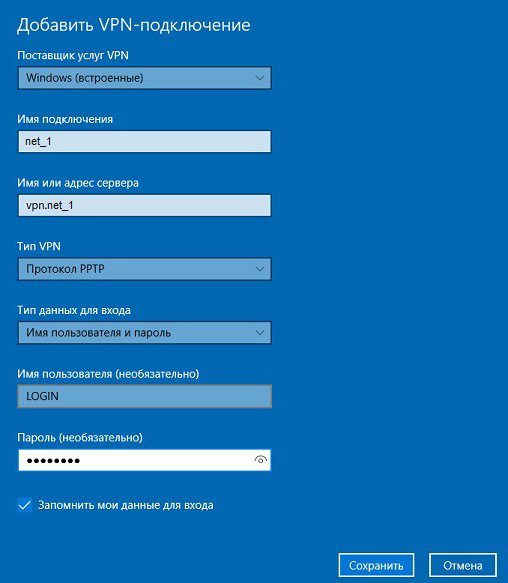
Po wejściu w ten klucz jest używany przez tworzenie nowego połączenia, po czym wypełnia się mały formularz z podaniem prawidłowych danych dostarczonych przez dostawcę. Jako typ sieci VPN zwykle wystawiana PPTP. Po wypełnieniu formularza zmiany zostaną zapisane i nastąpi przejście do dodatkowych opcji sieci VPN.
Bardziej:
Co to jest Ethernet – główne zalety internetu-sieci
O tym, co to jest Ethernet, okazało się w latach siedemdziesiątych XX wieku. Wynalazł ten typ sieci lokalnej Robert Metcalfe, który pracował w tym czasie na firmy Xerox. W latach 70-tych Metcalf otworzył własną firmę 3com, gdzie zakończyła się opraco...
UAC: wyłączyć lub ułaskawienie
W odległej już od nas w 2006 roku światowa komputerowa opinia publiczna była wstrząsa wyjściem SYSTEMU Windows Vista. Na nowy system od razu runął niesamowity lawinę negatywnych, powód dla którego nadal zostały.Jednym z nich była opcja UAC, wyłączyć ...
Jak dodać muzykę w iTunes: trzy proste sposoby
Telefony komórkowe kilku lat przekształciliśmy się z zwykłego narzędzia komunikacji w gadżety, które zastępują konsole do gier, książki, wideo i odtwarzaczy audio. A jeśli nie tak dawno muzykę można było po prostu pobrać z witryn internetowych i usta...
Na tym etapie konfiguracja VPN w Windows 10 polega na wykorzystaniu właściwości utworzonego połączenia, a następnie wybranie opcji protokołu IPv4 (jest mało prawdopodobne, że będzie użyty protokół szósty wersji). Jak zwykle, można ustawić automatyczne pobieranie adresów (to, nawiasem mówiąc, jest aksjomatem dla wszystkich połączeń bezprzewodowych).
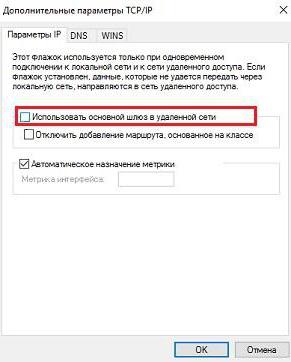
Ale tu jest jeden niuans. Aby połączenie działało, należy przejść do ustawień zaawansowanych i usunąć zaznaczenie z wiersza użytkowania bramy w sieci zdalnej na karcie ustawienia IP. Dalsze zmiany są zapisywane i ikona utworzonego połączenia raz pojawi się w zasobniku systemowym.
Pytania instalacji serwera VPN
Teraz kilka słów na temat konfiguracji serwera VPN w Windows 10. Jak można się spodziewać, od czasu Windows 7 nic się nie zmieniło.
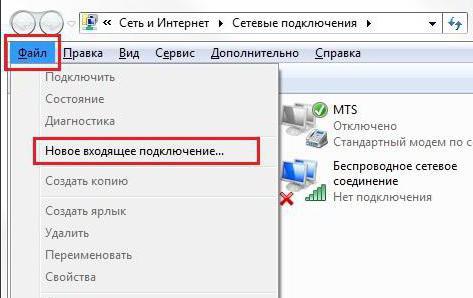
Najpierw musisz zalogować się w sekcji połączeń sieciowych (w klasycznej ów Panelu sterowania») i z plików menu wybrać opcję tworzenia nowego przychodzącego połączenia, zaznacz pola wyboru użytkowników, do których ma dostęp. Jako metodę połączenia określa dostęp do internetu, zainstalowane protokoły sieciowe (IPv6 można wykluczyć z listy) i zostanie naciśnięty przycisk uprawnienia. Potem następuje aktualizacja listy połączeń, gdzie pojawi się odpowiedni symbol.
Uwaga: w niektórych przypadkach, w celu obejścia blokad ze strony zapory ogniowej może wymagać dodaj port 1723 na listę wyjątków, wykorzystując do tego metodę tworzenia nowej reguły. Czasami może być konieczne otwarcie tego portu na routerze, jednak takie sytuacje są niezwykle rzadkie, więc w tej kwestii szczególnie zatrzymywać się nie ma sensu.
Konfiguracja połączenia dla operatorów komórkowych
Wreszcie zobaczymy, jak odbywa się taka konfiguracja VPN w systemie Windows 10. Beeline weźmy jako przykład.

W zasadzie cała metoda jest całkowicie identyczny z klasycznej metody opisanej powyżej, tylko w polu adresu serwera wprowadza l2tp.internet.beeline.ru (zapamiętywanie danych – na życzenie). Dla innych operatorów są używane dane serwera, uzyskane bezpośrednio w usłudze wsparcia.
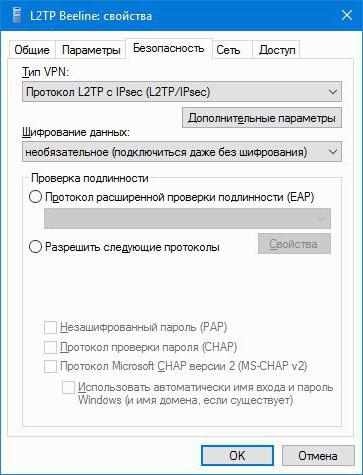
Dalej zaczynają się niuanse. Pierwszym krokiem wejść w właściwości utworzonego połączenia i wybrać kartę bezpieczeństwa. Najważniejsze – w polu typu VPN zainstalować protokół L2TP z IPSec, pozostałeustawienia nie można zmienić.
Krótkie podsumowanie
Jak już można zrozumieć, konfiguracja VPN w Windows 10 różnymi metodami i dla różnych potrzeb szczególnie trudne nie jest. Że połączenie jest, że serwer są tworzone w ciągu kilku minut. Co do wyboru metody, wydaje się, nowe narzędzia systemu wyglądają bardziej korzystnie, niż klasyczny schemat. Tylko o wyłączaniu bramy trzeba nie zapomnieć.
Zresztą, i standardowe metody stosowane w systemach rangi niższej, używać też można. Przynajmniej do tworzenia serwera nadają się najlepiej. I mało kto z użytkowników nowego narzędzia nie spodoba? A tak znajomo. Klasyczną «Panel sterowania», jeśli ktoś nie wie, najszybszy metodę można wywołać przez menu «Uruchom» z uruchomieniem polecenia control.
Article in other languages:
AR: https://tostpost.com/ar/computers/19819-vpn-10.html
BE: https://tostpost.com/be/kamputary/32694-nalada-vpn-windows-10-asno-nyya-napramk-metady.html
HI: https://tostpost.com/hi/computers/18113-10.html
ZH: https://tostpost.com/zh/computers/17160-vpn-windows10.html

Alin Trodden - autor artykułu, redaktor
"Cześć, jestem Alin Trodden. Piszę teksty, czytam książki, Szukam wrażeń. I nie jestem zły w opowiadaniu ci o tym. Zawsze chętnie biorę udział w ciekawych projektach."
Nowości
Siódma wersja systemu Windows od momentu jej wyjścia przedstawił użytkownikom wiele niespodzianek. Tak, wielu odkryli w systemie (a dokładniej w «Menedżerze urządzeń») sterownik do karty tunelowania Teredo firmy Micros...
Kod na punkty szczęścia w "Sims 3". "Sims 3": kody na pieniądze, ubrania, punkty szczęścia, potrzeby
tak Więc, dzisiaj zobaczymy się z wami kod na punkty szczęścia w "Sims 3" i dowiemy się, jakie tajemnice może zawierać w sobie ta gra. Rzecz w tym, że symulator stale się rozwija, gra staje się bardziej interesujące, ale w tym sam...
Przegrzewa się laptop: co robić?
Jeśli masz laptop się przegrzewa, to może to doprowadzić do najbardziej katastrofalne konsekwencje, aż do całkowitej rezygnacji z pracy. Po wyjściu modelu Pentium Mobile laptopy z Intel-овскими procesory są mniej энергоемкими &laq...
W dzisiejszym świecie trudno jest obejść się bez muzyki, nie ma znaczenia, czy ty jedziesz metrem, czy czekasz na swoją kolej w медучреждении lub po prostu biegać po parku, zgadzam się, co zrobić, wszystkie te i tysiące innych spr...
Interakcja człowieka z mocy obliczeniowej maszyny - najważniejszym ogniwem procesów stosowanych przy rozwiązywaniu zadań o różnym charakterze. Więc, co to jest interfejs? Interfejs jest zbiorem fizycznych i logicznych form interak...
U nowych użytkowników komputerów zazwyczaj pojawia się masa pytań, na które należy uzyskać odpowiedzi na najbardziej zrozumiały i przystępny sposób. Jednym z nich jest następujący: "Co to jest system operacyjny?". Spójrzmy na nim....






















Uwaga (0)
Ten artykuł nie ma komentarzy, bądź pierwszy!